WPS中Excel怎么提取数字呢,今天iefans小编就为大家带来表格单元格数字快速提取方法的详细步骤,一起来学习一下吧! 首先,我们看到如下表格,需要在表格当中将姓名前的学号提取出
WPS中Excel怎么提取数字呢,今天iefans小编就为大家带来表格单元格数字快速提取方法的详细步骤,一起来学习一下吧!

首先,我们看到如下表格,需要在表格当中将姓名前的学号提取出来:
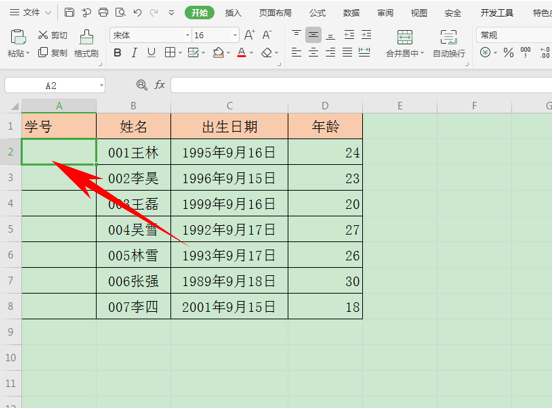
在学号的单元格当中输入=LEFT,LEFT函数代表从一个文本字符串的第一个字符开始返回指定个数的字符,如下图所示:
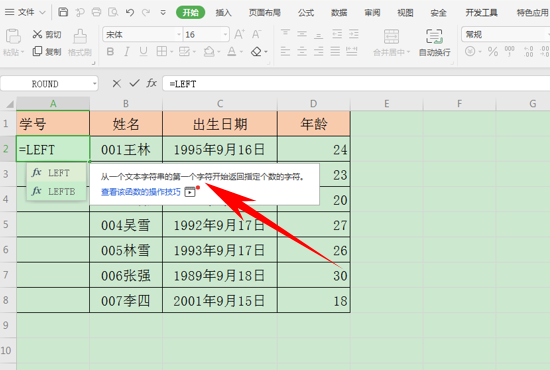
在括号中单击B3单元格,因为学号都是3位,所以输入数字3,如下图所示:
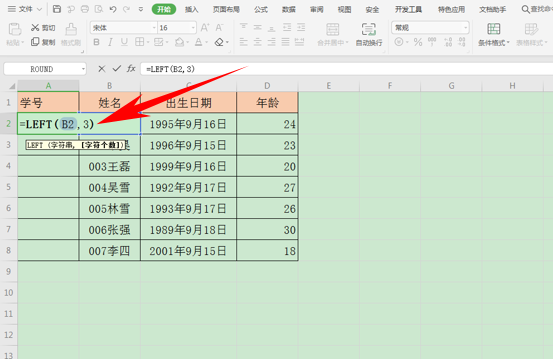
单击回车,我们看到学号就已经提取出来了,如下图所示:
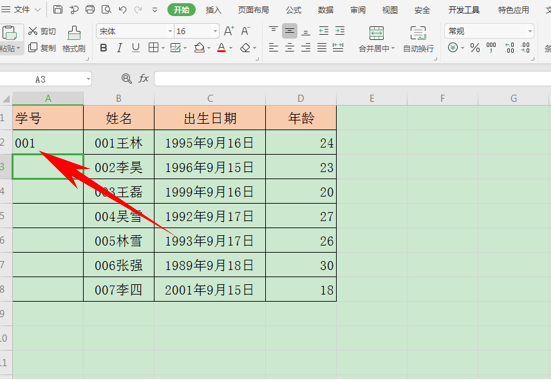
单击下拉填充框,完善整个表格,如下图所示:
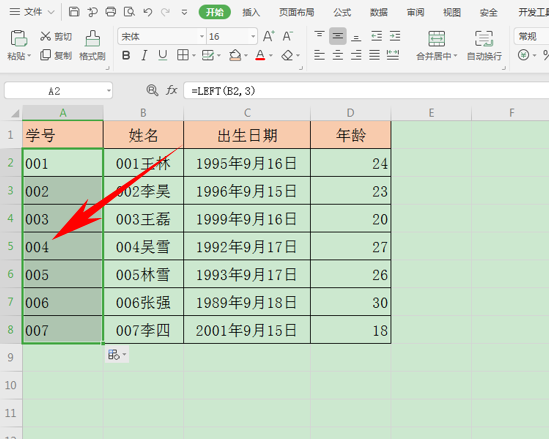
以上就是表格单元格数字快速提取方法的全部内容了,快快收藏IE浏览器中文网站获得更多热门软件资讯吧!
【本文来自:美国大带宽服务器 http://www.558idc.com/mg.html提供,感恩】